Как сделать шокобокс в фотошопе мастер класс для начинающих
Обновлено: 05.07.2024
Прежде, чем распечатать коробочку с новым шаблоном - сделайте пробу на простой бумаге. Как правило, опытные мастера цифровых дизайнов коробочек работают по проверенным схемам и ошибки быть не может. Перед печатью (особенно нового автора дизайна) сделайте тестовую печать. Только так вы наверняка избавитесь от неприятного сюрприза в конце работы.
Принтер для печати: струйный на 6 цветов, лазерный.
Общие рекомендации по настройке принтера для печати
Выберите основные параметры бумаги для печати:
- Размер страницы - А4
- Ориентация страницы - Книжная или Альбомная
Правильные настройки типа бумаги важны для того, чтобы бумага правильно пропитывалась краской при печати. Часто стоит вопрос о том, какой тип бумаги брать: глянцевую или матовую. Глянец смотрится красивее по признанию многих мастеров, но при фотографировании часто дает блики. Сомневаетесь, берите оба варианта и выбирайте на свой вкус.
- Глянцевая фотобумага - GLOSSY
- Матовая фотобумага - MATTE
- Качество печати - наилучшее фото
Изменить настройки можно, если зайти в: "Свойства принтера", "Настройки" или "Параметры". Таким образом принтер печатает также немного шире листа. Начало и конец отпечатка могут быть более низкого качества при этом.
- поставить галочку "Без полей" (для Epson) или выбрать вкладку Bordless (Canon)
Печать с полями или без полей? В чем же разница?
Разница при печати с полями или без полей вот в чем: при печати с полями принтер "срезает" и не печатает, все за пределами "полей". Обычно это около 0,5 см от каждого края, но настройки могут различаться. В тех шаблонах,в которых шаблон будет за пределами этого поля будут не допечатанные части.
Печать тестового файла перед печатью шаблона
Для настройки принтера часто используют тестовый файл: файл с фигурами определенного размера. Для чего это нужно? Нужно подогнать настройки принтера таким образом, чтобы при измерении фигур с тестового файла совпали размеры распечатанным: нужно будет измерить линейкой размеры распечатанных фигур.
Печать через программу Photoshop
Наилучшая печать шаблонов через программу Фотошоп. Откройте файл через программу Photoshop и распечатайте, размер должен быть правильным.
Печать через программу Мастер-печати
Если печать шаблонов начинается автоматически, через сочетание клавиш Ctrl+P или мастера печати, то скорее всего настройки печати нужно проверить. Откройте файл через сочетание клавиш Ctrl+P или правую кнопку мыши. Зайдите в настройки и выберите во вкладке "Печать без полей", сохраните настройки.
От правильного выбора бумаги зависит получится ли у вас шокобокс или нет. Перед выбором бумаги обязательно пров .

Инструменты для создания шокобокса
Какие инструменты и инвентарь необходимы для создания шокобоксов? Что необходимо в первую очередь, а что нужно .

Дополнительно для создания шокобоксов, кроме основных инструментов вам понадобятся расходные мат .

Упаковка играет важную роль для покупателя. Там напечатана информация о продукте: состав, срок годности. Часто на этикетках распечатывают картинки с тем, что находится внутри, чтобы заинтересовать покупателя. Вид еды вызывает аппетит — давно известный факт. Это верхушка айсберга. Обертка — гораздо больше, чем просто обложка. От дизайна зависит половина успеха продукции. Поэтому известные бренды не меняют кардинально дизайн своих изделий. Всем известный шоколад «Россия — щедрая душа» можно узнать из тысячи. Это относится к шоколадным батончикам «Марс», «Сникерс». Появляются новые разновидности лакомств, дизайн может обновляться, но разработчики всегда оставляют свой продукт узнаваемым.
В чём причина такого консерватизма? Дело в том, что картинки вызывают определённые ассоциации. Любимый с детства шоколад будет ассоциироваться с чем-то тёплым, приятным. Резкое изменение дизайна неизбежно повлечёт за собой упадок продаж. Неважно, что внутри будет известное лакомство, люди скорее купят привычное, чем новое. Выбор всегда основывается на ассоциациях, это происходит на подсознательном уровне.
Особенности упаковки
Откуда же взялась традиция заворачивать конфеты в разноцветные бумажки? Кто изобрел первую обертку для конфет? Эдисон, великий ученый и изобретатель, прославившийся серьезными изобретениями в области электричества, придумал и такую несерьезную, казалось бы, вещь, как конфетная обертка. Это ему пришло в голову создать парафинированную бумагу, которая стала первой оберткой для конфет. И хотя история самих конфет восходит к Древнему Египту, заворачивать их в бумажки начали только в конце XIX века.
Фантики сегодня
В наши дни количество разнообразных оберток или фантиков необычайно велико. Кондитеры называют их по-другому: конфетный этикет.
Конфетный этикет делается из разных материалов. Прежде всего, конфеты и шоколадки, как и раньше, заворачивают в парафинированную бумагу. Она не пропускает влагу, обладает так называемым твист-эффектом, то есть запоминает форму, которую ей придали. Благодаря этому обертка не раскручивается. Неприятно открыть пакет и обнаружить, что часть любимых конфет лежит там без обертки, конфеты раскрошились и есть их уже не хочется.
Твист-эффектом обладают также пленки, которые используются в наши дни для конфетных оберток. Из них получаются яркие и красочные прозрачные фантики. К тому же в них конфеты сохраняются лучше.
Но чаще всего шоколадные конфеты заворачивают в так называемый кондитерский композит. Это значит, что в состав обертки входит много слоев. Внутри находится парафинированная бумага, а снаружи металлизированное или пленочное покрытие. Все эти упаковки создают профессиональные дизайнеры. А могли бы мы сами сделать что-то подобное?
Шокобокс — подарок своими руками

Вас пригласили на день рождения? Или вы хотите поздравить своего близкого человека с каким-нибудь праздником?
И вы начинаете думать, что же подарить. Вроде в магазинах можно много чего купить, но хочется подарить что-то особенное. Можно потратить уйму времени и сил на поиски и так ничего не найти.
Что же делать в этом случае?
Можно просто сделать подарок самому! Но здесь может возникнуть другая проблема – какой подарок сделать. Ведь могут потребоваться специальные навыки, которым нужно долго учиться. А у вас нет много времени.
Есть один замечательный способ решить эту проблему. И этот способ – создать шокобокс.

Шокобокс – это тематически оформленная коробочка конфет. При помощи шокобокса можно и поздравить, и сказать спасибо, и показать как дорог вам человек, которому вы его дарите.
Сейчас в интернете можно найти много уже готовых макетов. Их нужно просто распечатать. А уж вырезать и клеить вы уже умеете.
А если вы хотите создать свой макет для шокобокса, вставить в него фотографию своего близкого человека, какие-то картинки, написать свои тексты, то этому можно легко научиться.
Самостоятельное создание оберток
Приятно получить в подарок шоколад, завернутый в обертку с фотографией из летнего путешествия, с картинкой, нарисованной специально для вас, с валентинкой.
Проще всего сделать обертку на уже готовую шоколадку, купленную в магазине. Для этого прежде всего надо снять ту, что была на плитке изначально. Рекомендуется делать это в медицинских перчатках, иначе на шоколаде останутся следы ваших пальцев.
После этого со старой упаковки надо снять мерку. Для этой цели надо взять кусок картона или ватмана, приложить упаковку и аккуратно обвести ее карандашом. При этом у вас получится шаблон упаковки, который не будет сильно мяться или рваться. Это полезно для дальнейшей работы.
Вырезав шаблон, приступаем к изготовлению обертки. Для этого можно использовать напечатанный на принтере фотоснимок, детский рисунок, просто красивую оберточную бумагу. Все зависит от ваших целей и вкуса.
Приложив к рисунку шаблон, надо осторожно обвести его так, чтобы не порвать будущую обертку. Вырезав фантик, положите в центр его конфету или шоколадку и заверните так же, как была завернута исходная упаковка. Если это плитка шоколада, то обертку придется закрепить при помощи клея. Для конфеты может оказаться достаточным завернуть бумагу так, чтобы упаковка не слетела.
По изготовленному шаблону можно сделать упаковки для шоколада в виде снеговиков, зверушек, просто украсить плитку цветами, еловыми веточками, игрушками. Для этого надо вырезать из плотной бумаги обертку, используя приготовленный шаблон. На полученную заготовку можно наклеить бумажную салфетку с рисунком или вырезать часть рисунка и наклеить только его. Можно нарисовать на обертке мордочку и дополнить смешным колпачком, фартучком, корзинкой с бумажными цветами, которые крепятся к обертке с помощью горячего клея. Таким же путем можно закрепить и шишки, веточки, золотую или цветную ленту.
Если вы знакомы с программой Photoshop, то можете сделать обертку на основе шаблона. предоставляет свой шаблон. В нем можно заменить лицо девочки на другое, а также сменить имя.
Можно сделать шаблон и саму обложку и самостоятельно, но это требует определенных навыков и под силу не каждому.

Зато изготовить обертку — коробочку для готовой шоколадки своими руками может каждый. Для этого возьмите лист плотной бумаги, к верхнему левому углу приложите шоколадку, не снимая с нее оригинальной обертки. Шоколад надо приложить так, чтобы он касался верхней и левой сторон листа. Отметьте внизу, где кончается шоколадка. Потом с помощью линейки проведите на листе прямую линию, обозначающую низ вашей плитки шоколада. Отрежьте лишнюю часть листа. Снова приложите плитку к выкроенной заготовке так, чтобы верхний, нижний и левый края совпадали. Осторожно оберните шоколадку бумагой, заглаживая левый и правый края. У вас должно получиться 5 секций обертки. Передняя и задняя совпадают по размеру с плиткой шоколада, левая и правая — с боковыми сторонами плитки, а справа получился еще кусок бумаги, накрывающий переднюю сторону. Если он слишком большой, подрежьте его так, чтобы он мог спрятаться под передней секцией.
Все, ваша упаковка готова. Теперь надо только украсить обертку рисунком, аппликацией, фотографией (чем вам больше нравится). Осталось упаковать шоколадную плитку в новую обертку, не снимая старой, и обвязать нарядной лентой. Подарок готов.
Шоколадный подарок будет еще интереснее, если вы сделаете своими руками и сам шоколад. Причем в домашних условиях можно приготовить как традиционный, так и белый шоколад.






Как сделать шокобокс своими руками?
Как сделать шокобокс своими руками?
Где скачать шаблоны для шокобоксов?
Мастер-класс, фото, видео?

Сделать подарок своими руками всегда приятно. А получать в подарок вещь ручной работы ещё приятней! Сейчас в интернете полно инструкций по изготовлению различных оригинальных коробочек, в том числе и для шоколада.
Для изготовления симпатичной упаковки вам понадобится гибкий картон, хороший бумажный клей и красивая обёрточная бумага (чтобы оригинально обернуть картон и придать ему особый праздничный шик).

Огромное количество всяческих вариантов дизайна боксов моно увидеть здесь. Доступны форматы CDR,DXF,EPS,JPG. Выбирайте любой из них и наслаждайтесь!
Также посмотрите видео чтобы вдохновиться.
Успехов в воплощении самых творческих идей!
Шокобокс набирает все большую и большую популярность, ведь по идее этот подарок бюджетный, но в тоже время вполне подходит на тот же День Влюбленных, или 8 Марта, когда необязательно одаривать женщин дорогущими подарками. По названию понятно, что это два слова — шоко (шоколад) и бокс (коробка). Сделать такой подарок можно быстро и на разное количество конфет. Самое главное это сделать шаблон, предлагаю вот такой для распечатки.

Когда распечатаете шаблон нанесите его на картон и вырежете канцелярским ножом. Чтобы линии хорошо сгибались их необходимо продавить. Далее сгибаем нашу коробочку по линиям.
Для такого шокобокса хорошо подойдут конфеты птичье молоко — 4 штучки.
Пожелания можно написать какие хотите, так же как и украсить шокобокс по своему вкусу.
Такой подарок очень приятно получить конечно же не только любителям сладкого, но и абсолютно всем в подарок.
Во первых это очень милые коробочки, при этом дизайн мы можем подобрать сами. Ниже будут примеры дизайна. Главное распечатать все это, к примеру в любом фото салоне. Оформление коробочки может быть на любую тему, детям герои мультиков, девушкам цветы, сердечки. Можно сделать шокобокс и по шаблону, главное потом все же его украсить.
Далее купить маленькие шоколадки, или конфетки. Для них так же распечатать не большие наклейки. С помощью двухстороннего скотча закрепить их на шоколадках. Получается необычно.

В настоящее время очень актуальны шокобоксы, ведь такой подарок можно преподнести не только женщине или ребенку, но и мужчине. Шоколад актуален, как подарок на любой праздник.
Делать их совсем не сложно. Купите специальные конфета, которые сейчас продаются в магазинах, а на коробочку наклейте шаблон.
Или шаблон можно распечатать на фото бумаге, тогда шокобокс получится плотный.
К 14 февраля предлагаю следующий шаблон фотобокса:

Получаем вот такой фотобокс:

После того, как распечатаете, аккуратно вырезайте по линиям. Затем склеиваем коробочку. Сначала купите конфеты, а потом уже подгоняйте по размеру для них обертку.
Еще шаблоны к 14 февраля:
К 8 марта шаблоны для шокобоксов:

Шаблоны на Пасху для шокобоксов:

К сожалению ссылку на остальные шаблоны скинуть не могу, так как не позволяют правила сайта. Но думаю, что подобранные мной шаблоны будут Вам полезны.
Можно сделать коробочку, крышка которой будет являться частью общей схемы, т.е. сниматься она не будет. В этом случае подойдет такой шаблон:

Если вы хотите сделать шокобокс, состоящий из двух деталей — дна и крышки, то возьмите за основу такую идею:

Когда соберете дно, крышку будет недолго и просто сделать: помните, по какому принципу открывается спичечный коробок? Отмерьте ширину дна шокобокса, прибавьте по паре миллиметров с каждой стороны, тоже самое сделайте с высотой. Плюс не забудьте сделать припуск для склеивания граней.
Картинки для шокобокса можно найти в интернете, отредактировать их в Паинте, а затем вставить в Ворд и уже по линейке (сверьте компьютерную линейку в Ворде с реальной линейкой) выставить нужный размер, распечатать.
Рецепты шоколада
Самый простой рецепт — из порошка какао. Надо взять сливочное масло, растопить его на водяной бане или просто дать размякнуть при комнатной температуре. Добавить туда сахар и какао-порошок. Все перемешать, разложить по формочкам и поставить в холодильник.
Если хочется получить молочный шоколад, надо добавить в смесь сухое молоко. Если добавить вкусно пахнущей ванили, сладость получится очень вкусной. Пропорции можно подобрать самостоятельно. Чем больше какао, тем «шоколадней» получатся ваши шоколадки. Сделанный в домашних условиях шоколад не такой твердый, как покупной, потому что в нем нет лецитина. Зато все компоненты натуральные, и вы можете ручаться за качество продукта.
Если вы хотите, чтобы шоколад получился «как настоящий», придется приложить чуть больше усилий. Для приготовления вам потребуются какао-бобы и масло какао. Размолоть какао-бобы в домашних условиях довольно трудно, поэтому лучше воспользоваться тертыми какао-бобами. Купить и бобы, и масло можно в специализированном кондитерском магазине.
На 3 части тертых бобов какао надо взять 3 части масла какао, 4 части сахарной пудры, если вы хотите получить молочный шоколад, добавьте 2 части сухого молока.
Масло какао и тертые какао-бобы размельчить руками, согреть на водяной бане, все время помешивая, для того, чтобы они растаяли, добавить сахарную пудру и сухое молоко. Все тщательно размешать. Снять с водяной бани, добавить ваниль, орехи или любой другой наполнитель, который вам по вкусу. Дать немного остыть, но не до конца. Еще теплым разложить в силиконовые формочки. Формочки поместить в полиэтиленовый пакет или закрыть другим способом так, чтобы шоколад не впитал посторонние запахи.
Можно сделать дома и белый шоколад. Для этого потребуется масло какао, сухое молоко и сахарная пудра. Эти ингредиенты берутся в равных долях, желательно для запаха добавить ваниль. Какао-масло надо растопить на водяной бане, медленно и все время помешивая, добавить остальные ингредиенты. Размешать так, чтобы не было комочков. При желании сухое молоко можно заменить детской молочной смесью. Жидкий шоколад разлить в силиконовые формочки, так как из любых других его будет очень трудно вынуть. Дать остыть, потом накрыть и поставить на несколько часов в холодильник.
Печать готовых макетов

Для печати коробок используется бумага плотностью от 200 г/м2. Коробки из более тонкой бумаги будут плохо держать форму. А для печати оберток обычно используют бумагу плотностью 80-90 г/м2. Более плотная бумага будет иметь грубые сгибы на углах конфетки.
Тип бумаги выбирается в соответствии с типом вашего принтера – струйный или лазерный. Для струйных принтеров существует матовая и глянцевая бумага. При печати на струйном принтере необходимо установить тип бумаги (глянцевая, матовая), качество печати и в настройках печати поставить «Печать без полей».
Необходимо учитывать, что не у всех принтеров качество печати одинаковое. Качество печати некоторых фотографий на бытовых лазерных принтерах зачастую хуже, чем на струйных. Поэтому чаще всего для печати готовых макетов используют струйные принтеры.

Вас пригласили на день рождения? Или вы хотите поздравить своего близкого человека с каким-нибудь праздником?
И вы начинаете думать, что же подарить. Вроде в магазинах можно много чего купить, но хочется подарить что-то особенное. Можно потратить уйму времени и сил на поиски и так ничего не найти.
Что же делать в этом случае?
Можно просто сделать подарок самому! Но здесь может возникнуть другая проблема – какой подарок сделать. Ведь могут потребоваться специальные навыки, которым нужно долго учиться. А у вас нет много времени.
Есть один замечательный способ решить эту проблему. И этот способ – создать шокобокс.

Шокобокс – это тематически оформленная коробочка конфет. При помощи шокобокса можно и поздравить, и сказать спасибо, и показать как дорог вам человек, которому вы его дарите.
Сейчас в интернете можно найти много уже готовых макетов. Их нужно просто распечатать. А уж вырезать и клеить вы уже умеете.
А если вы хотите создать свой макет для шокобокса, вставить в него фотографию своего близкого человека, какие-то картинки, написать свои тексты, то этому можно легко научиться.
Инструменты и материалы
Для создания шокобокса конечно же необходимы конфеты. От конфет зависит и форма и размер шокобокса.
Чтобы создать макет, необходим будет компьютер с установленной программой Фотошоп. Либо вы можете использовать готовые макеты из интернета. Так как этот макет необходимо будет распечатать, потребуется принтер и бумага плотностью 90 г/м2 для оберток и 200 г/м2 для коробок.
Для вырезания распечаток потребуются ножницы. А если у вас есть еще и резак, это упростит вам задачу. Но ножницы все равно будут необходимы, так как при помощи резака невозможно делать мелкие надрезы. Также нужен будет макетный нож. Его можно заменить канцелярским.

Чтобы аккуратно согнуть вырезанные коробки, можно воспользоваться доской для биговки. Она позволит вам провести ровные линии. Либо вы можете их провести с изнаночной стороны по линейке при помощи стека, дотса или ручкой, которая не пишет.
Также необходим клей, при нанесении которого бумага не деформируется. Можно использовать ПВА D2 или D3, но не канцелярский. И еще нужна будет кисточка для нанесения клея.
Создаем макет
На первом этапе необходимо определиться с конфетами.
Обычно для шокобоксов используют конфеты «Птичье молоко». Эти конфеты прямоугольной формы, что облегчает создание шаблона для будущего шокобокса. А также эти конфеты имеют две обертки. Когда вы снимаете бумажную обертку, конфета остается в фольге. Благодаря этому конфета защищена от любого воздействия.
Далее вы определяетесь с размером и формой шокобокса, то есть с количеством конфет и их расположением. Чаще всего шокобоксы делают на 4, 6, 8, 9, 12, 16 конфет. Здесь мы будем создавать коробочку на 8 конфет в программе Фотошоп.
Даже если вы не знаете всех функций и возможностей программы Фотошоп, вы сможете создать замечательный макет для шокобокса. Здесь достаточно знать принципы работы с фигурами, уметь вставлять картинки и тексты.
Но если вдруг вы совсем не умеете работать с программой Фотошоп, то этому можно легко научиться благодаря курсам Фотошоп для рукодельниц и домашних мастеров (сокращенно ФРДМ) от Академии графики и дизайна. На них в доступной форме объясняются основные принципы работы в Фотошопе.
На занятиях вы научитесь многочисленным приемам, благодаря которым научитесь создавать замечательные открытки, коллажи, штампы, печати, схемы и многое другое. У курса уже больше 5000 положительных отзывов, и вы можете получить доступ к нему по ссылке:
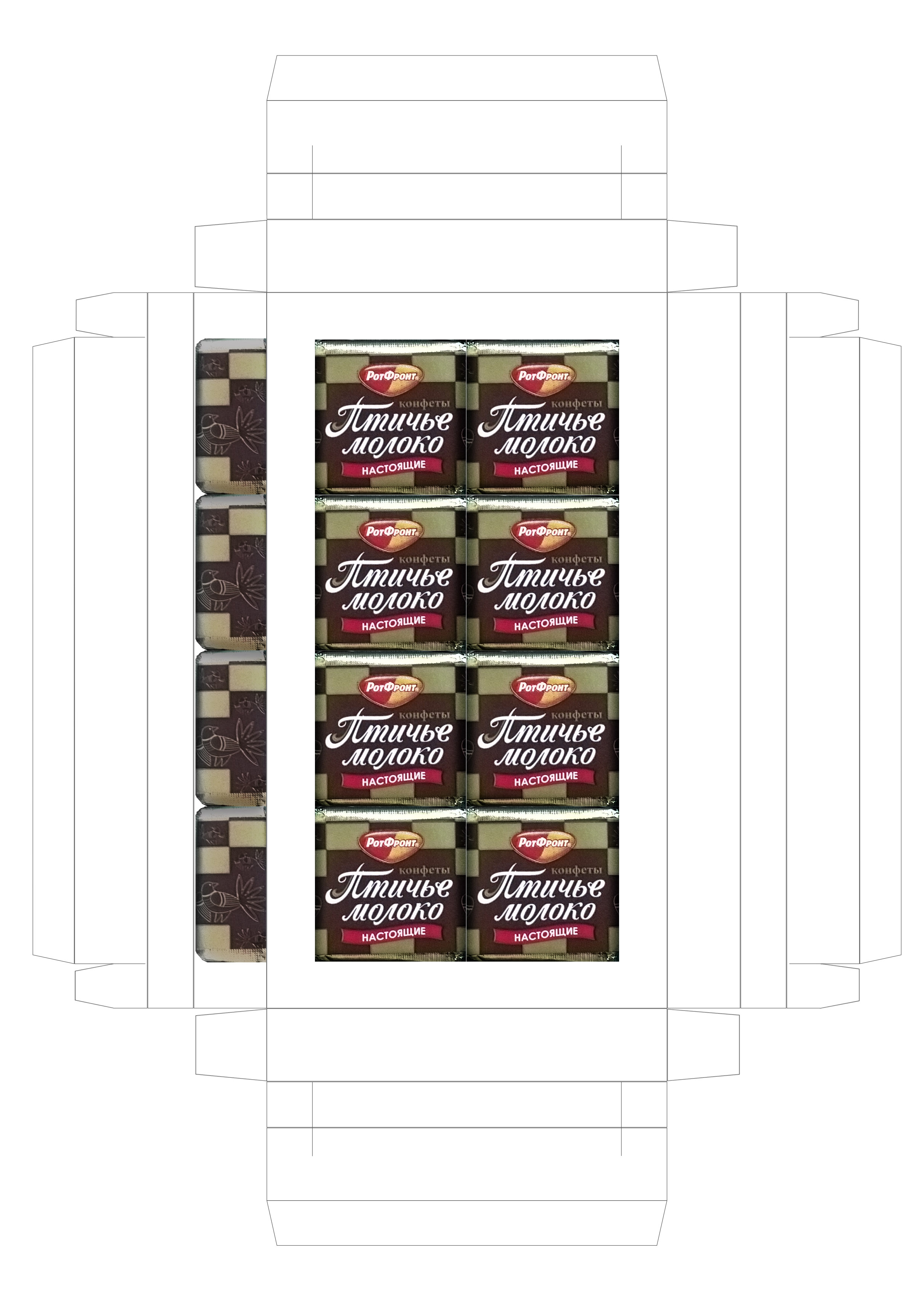
Коробочка будет состоять из двух частей:
Расположив на столе конфеты в две линии по 4 конфеты, замеряем ширину (А), длину (В) и высоту (С). К этим измерениям добавляем по 2 миллиметра, чтобы конфеты легко входили в готовую коробку. Так как наша коробочка будет иметь бортики, при создании шаблона нам это нужно учесть (ширина бортика D).
Шаблон как внутренней, так и внешней коробки на 8 конфет «Птичье молоко» полностью размещается на листе формата А4.
В Фотошопе, используя инструмент «Прямоугольник», начинаем создавать шаблон.
Шаблон внутренней коробки
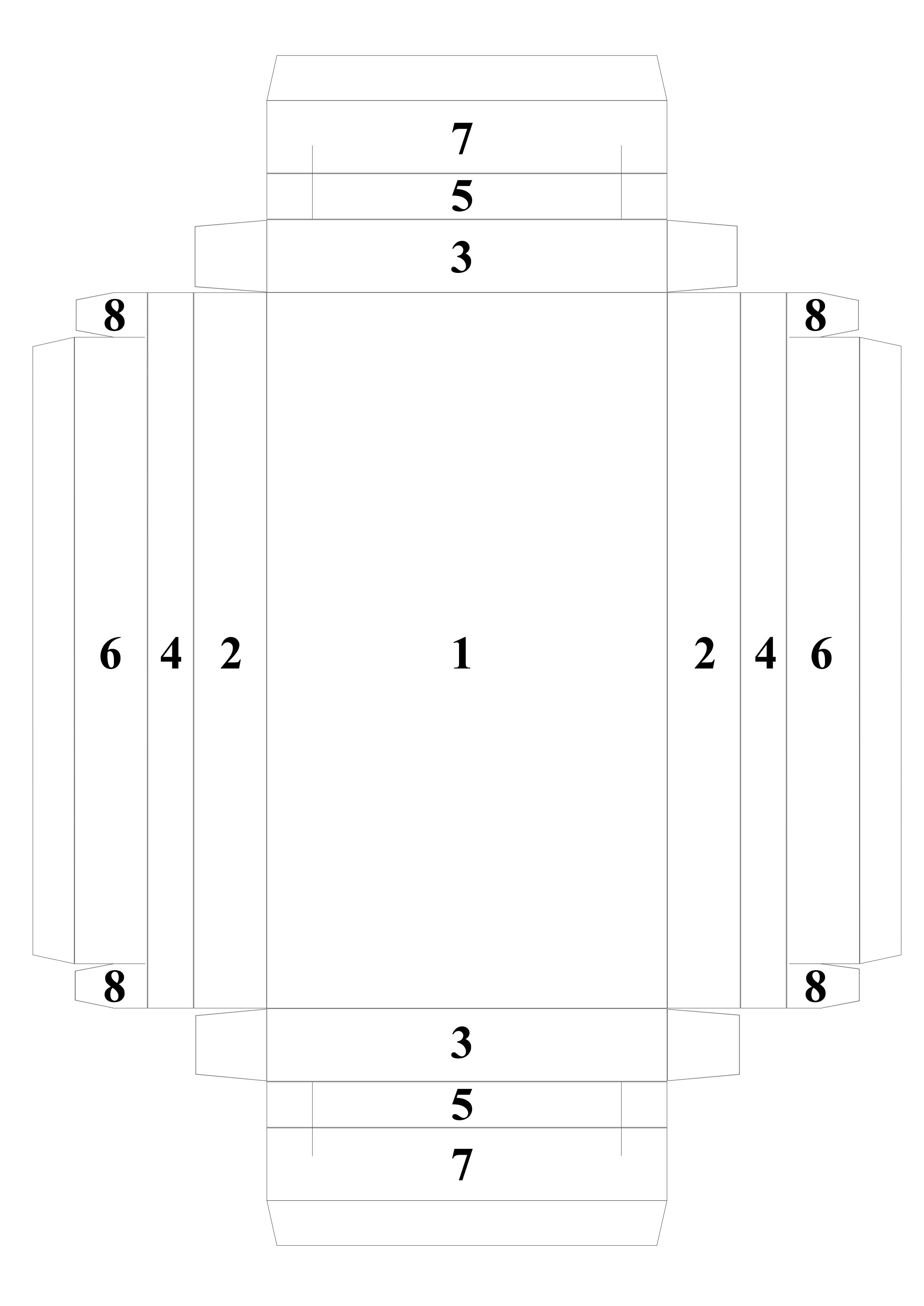
Сначала рисуем основание коробочки 1. Ширина прямоугольника 1 = А+2D+2мм, длина – В+2D+2мм.
Далее рисуем прямоугольники 2 и 3. Ширина прямоугольников 2 = С+2мм, длина = длине прямоугольника 1 (т.е. В+2D+2мм). Ширина прямоугольников 3 = ширине прямоугольника 1, длина = С+2мм.
Затем рисуем прямоугольники 4 и 5. Ширина прямоугольника 4 = D, длина = длине прямоугольника 2. Ширина прямоугольника 5 = ширине прямоугольника 3, длина = D.
Ширина прямоугольников 6 = ширине прямоугольников 2, а длина = В+2мм. Размеры прямоугольников 7 такие же, как и у прямоугольников 3. Сторона фигур 8, которая примыкает к прямоугольникам 4, равна D, а противоположная сторона фигуры 8 должна быть немного меньше. Это делается для удобства сбора коробки. Две другие стороны должны быть равны или немного меньше ширины прямоугольников 6.
У остальных фигур одна сторона, которая примыкает к уже нарисованным фигурам, соответствует размерам этих фигур. Противоположная сторона должна быть немного меньше для удобства сборки. А две другие стороны могут быть произвольными.
На прямоугольниках 5 и 7 рисуем полоски для прорези на расстоянии равном D от края прямоугольников. В эти прорези при сборке будут вставляться фигуры 8.
Шаблон внутренней коробки готов.
Шаблон внешней коробки
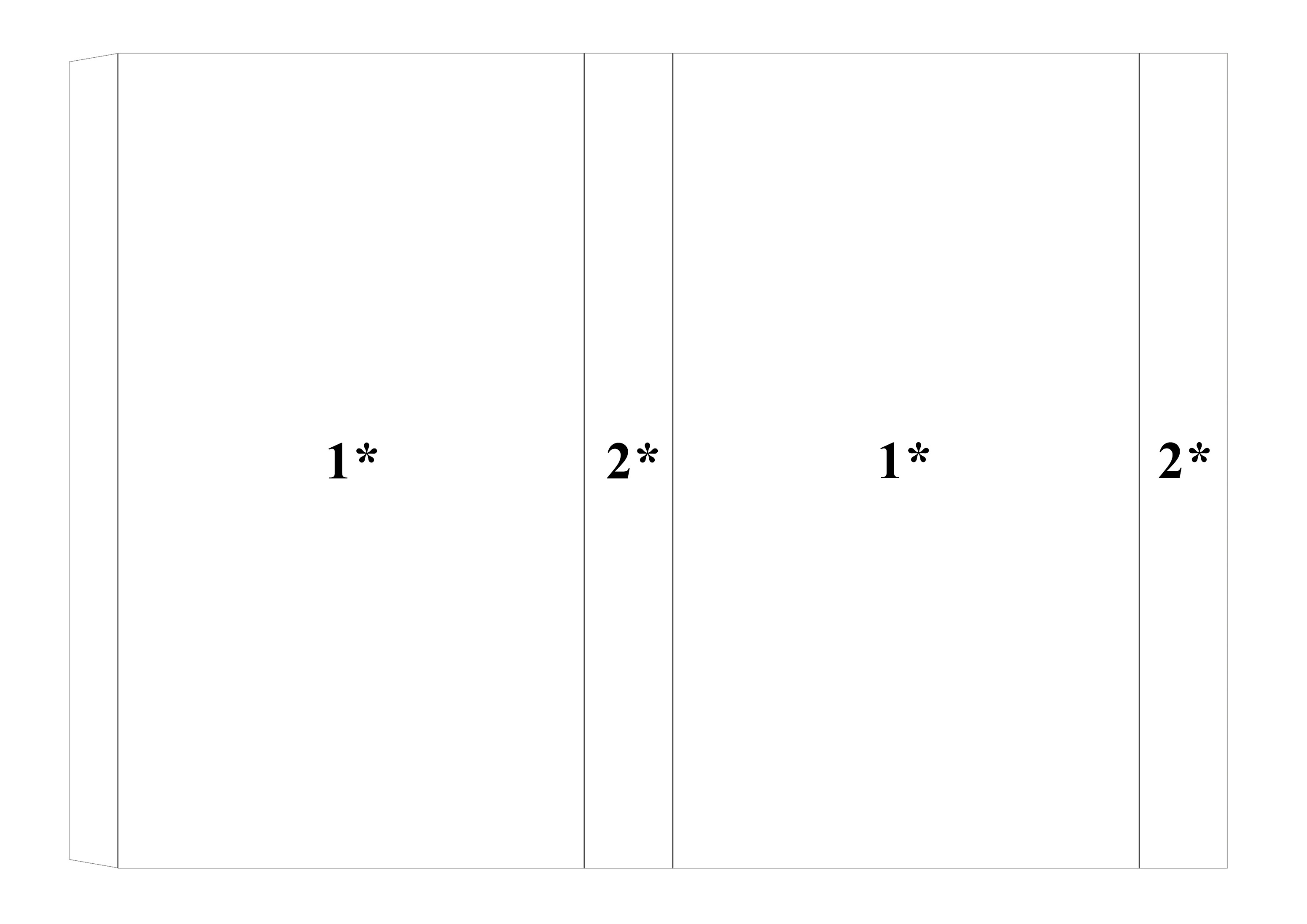
Для создания шаблона внешней коробке необходимо нарисовать по два прямоугольника 1* и 2*. Высота этих прямоугольников равна высоте прямоугольника 1 внутренней коробки. Ширина этих прямоугольников на 1-2мм больше ширины прямоугольников 1 и 2 внутренней коробки соответственно. Если сделать прямоугольники 1* и 2* равными прямоугольникам 1 и 2 соответственно, то вы не сможете вставить одну коробку в другую.
У оставшейся фигуры одна сторона, которая примыкает к прямоугольнику 1*, равна высоте этого прямоугольника. Противоположную сторону нужно нарисовать немного меньше. А ширина этой фигуры должна быть меньше ширины фигуры 2* на пару миллиметров. Чтобы при сборке получилась аккуратная коробочка.
Шаблон обертки на конфету

Для создания шаблона обертки можно просто снять фабричную обертку с конфеты и измерить ее размеры, но можно задать и свои. Необходимо только учитывать размеры самой конфеты.
При создании шаблона для обертки со своими размерами опирайтесь на размеры конфеты. Ширина шаблона получается из суммы ширины и высоты конфеты, умноженной на два, плюс ширина участка для склеивания, в высоту шаблон не должна превышать длину конфеты.
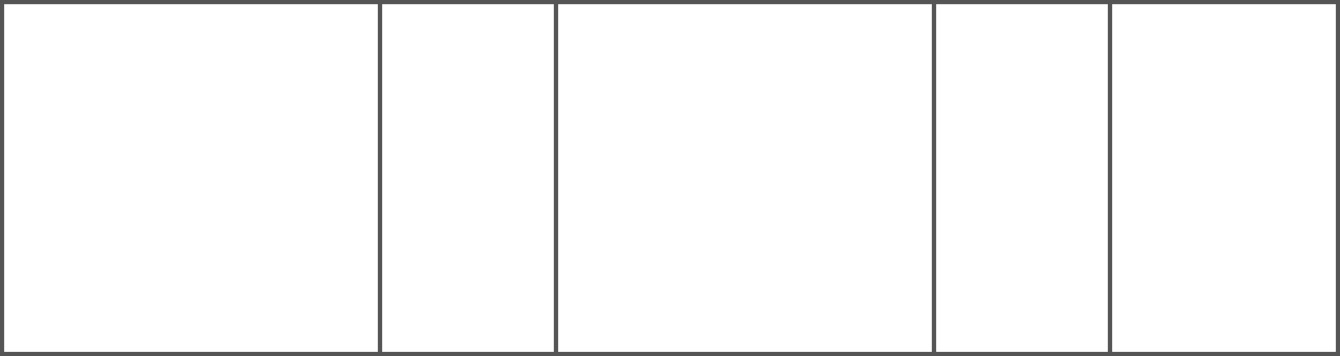
Оформление макета коробок и обертки
После создания шаблонов можно приступать к их оформлению.
Здесь вы можете дать волю своей фантазии и использовать абсолютно любые картинки, фотографии, тексты. Для их поиска можно воспользоваться любой поисковой системой, либо можно использовать свои фотографии и тексты.
Можно даже сделать коллаж, взяв кадр из какого-нибудь кинофильма, и вместо героя вставить фото человека, которому вы делаете этот шокобокс. Этот прием был подробно рассказан на ФРДМ 9.
Главное при оформлении макетов – все делать в едином стиле и выбирать качественные изображения.
Используя один и тот же шаблон и вставляя разные элементы оформления, фоновые картинки, фотографии, тексты, вы можете создавать макеты для шокобоксов для любых праздников, событий.
Создается оформление для внутренней и внешней коробок, а также для оберток. При создании макета для оберток, необходимо учитывать количество конфет в шокобоксе. Если вы пишете пожелания на обертках, то необходимо будет для каждой конфетки менять надпись. Но можно для всех конфеток сделать и одно оформление. При подготовке оберток к печати, их все необходимо разместить на один лист А4.
Печать готовых макетов
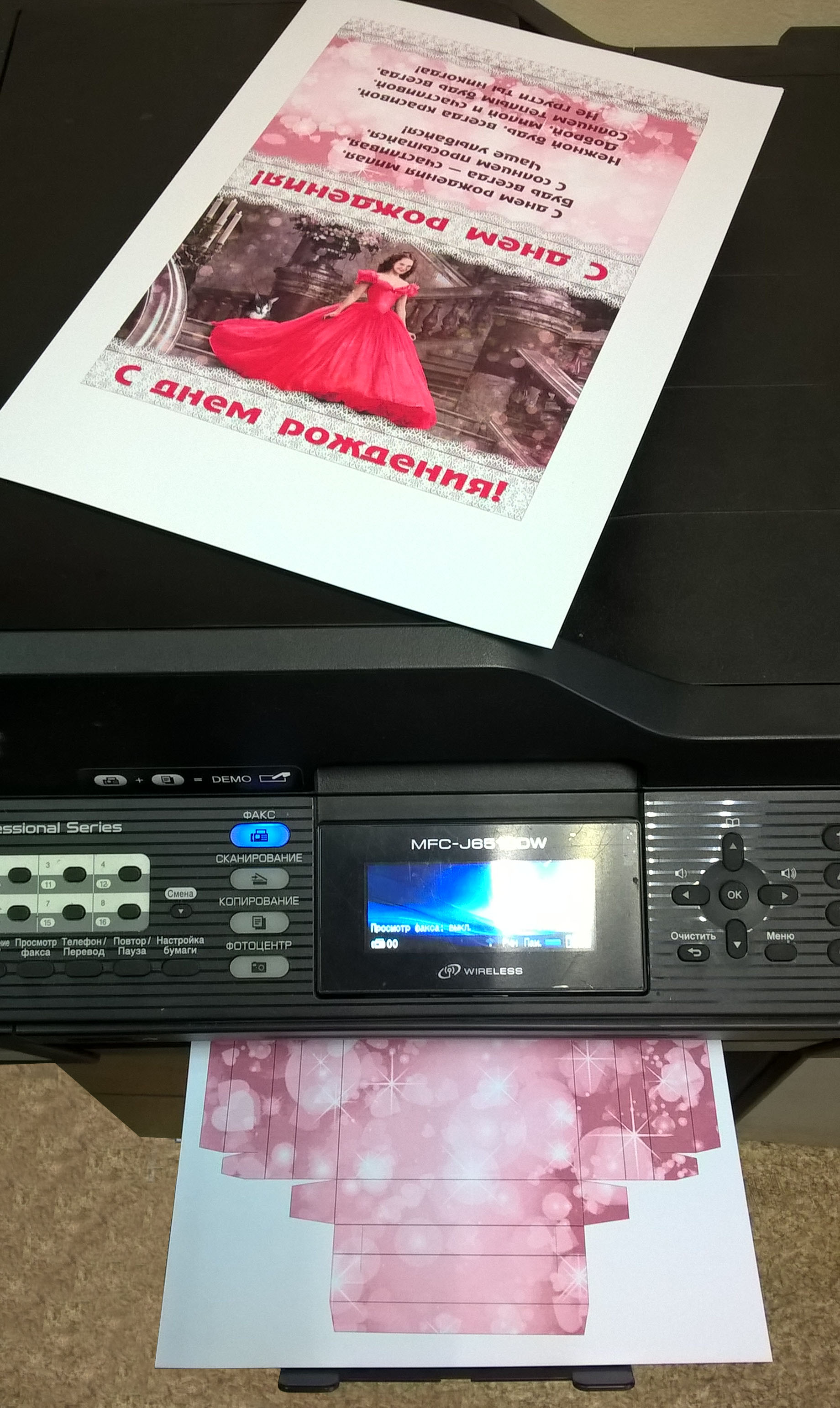
Для печати коробок используется бумага плотностью от 200 г/м2. Коробки из более тонкой бумаги будут плохо держать форму. А для печати оберток обычно используют бумагу плотностью 80-90 г/м2. Более плотная бумага будет иметь грубые сгибы на углах конфетки.
Тип бумаги выбирается в соответствии с типом вашего принтера – струйный или лазерный. Для струйных принтеров существует матовая и глянцевая бумага. При печати на струйном принтере необходимо установить тип бумаги (глянцевая, матовая), качество печати и в настройках печати поставить «Печать без полей».
Необходимо учитывать, что не у всех принтеров качество печати одинаковое. Качество печати некоторых фотографий на бытовых лазерных принтерах зачастую хуже, чем на струйных. Поэтому чаще всего для печати готовых макетов используют струйные принтеры.
Если у вас нет принтера, можно распечатать макеты и в типографии.
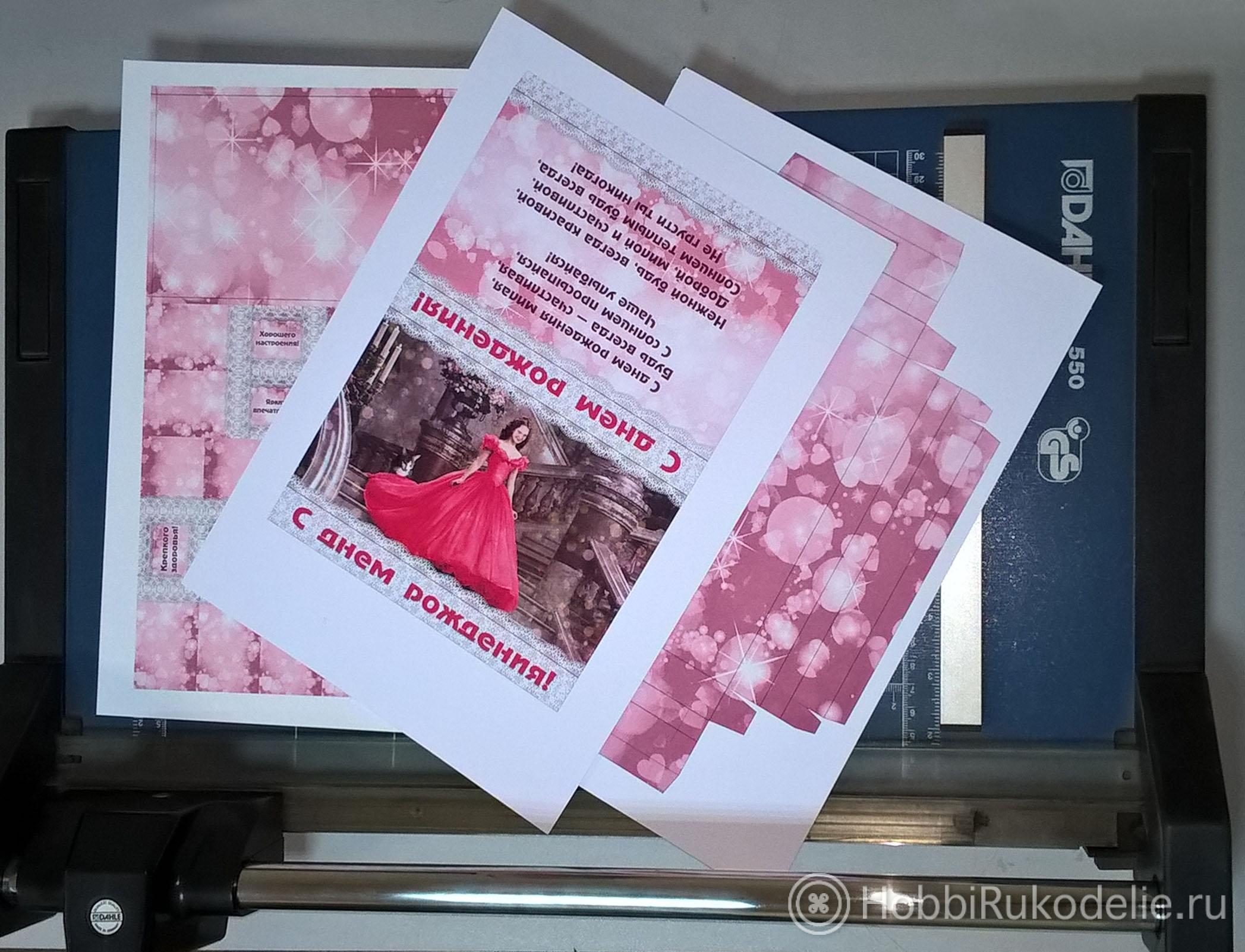
Сборка шокобокса
После распечатки всех частей будущего шокобокса вырезаем их по внешнему контуру и делаем прорези.
При помощи доски для биговки или линейки с ручкой, которая не пишет, на деталях коробки с изнаночной стороны намечаем линии сгиба. Затем сгибаем заготовки по линиям и приступаем к сборке.

Сборка внутренней коробки
Повернем деталь внутренней коробки лицевой стороной от себя. Загнем боковые стороны по периметру внутреннего прямоугольника вверх и склеим их. Для этого нанесем клей с лицевой стороны на участки, отмеченные красными точками. Далее сгибаем узкие боковые стороны по линиям.
А затем сгибаем оставшиеся стороны коробки. Участки деталей, отмеченные зелеными точками, вставляются в прорези.
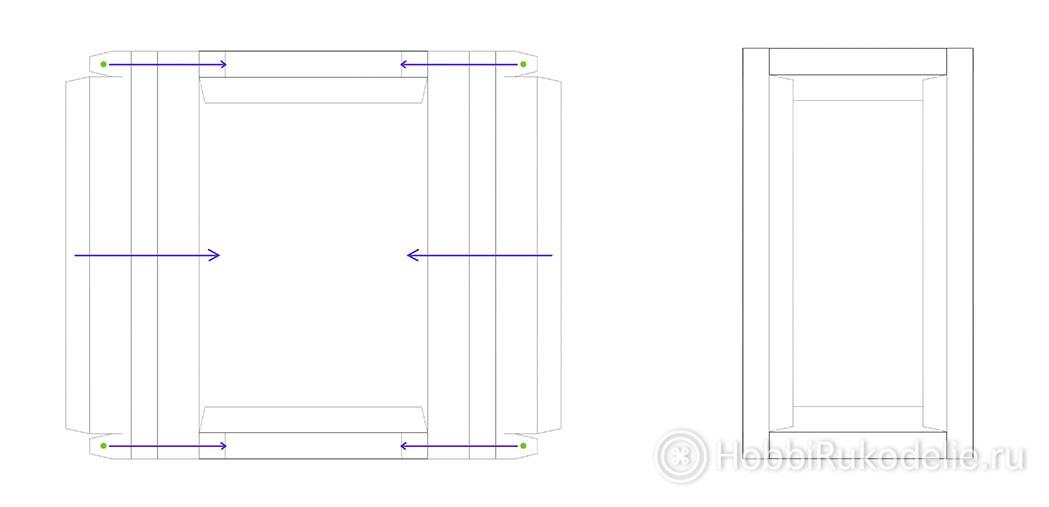
Сборка внешней коробки
С лицевой стороны делали внешней коробки на участок, отмеченный красной волной, наносим клей. Сгибаем по намеченным линиям деталь и склеиваем.
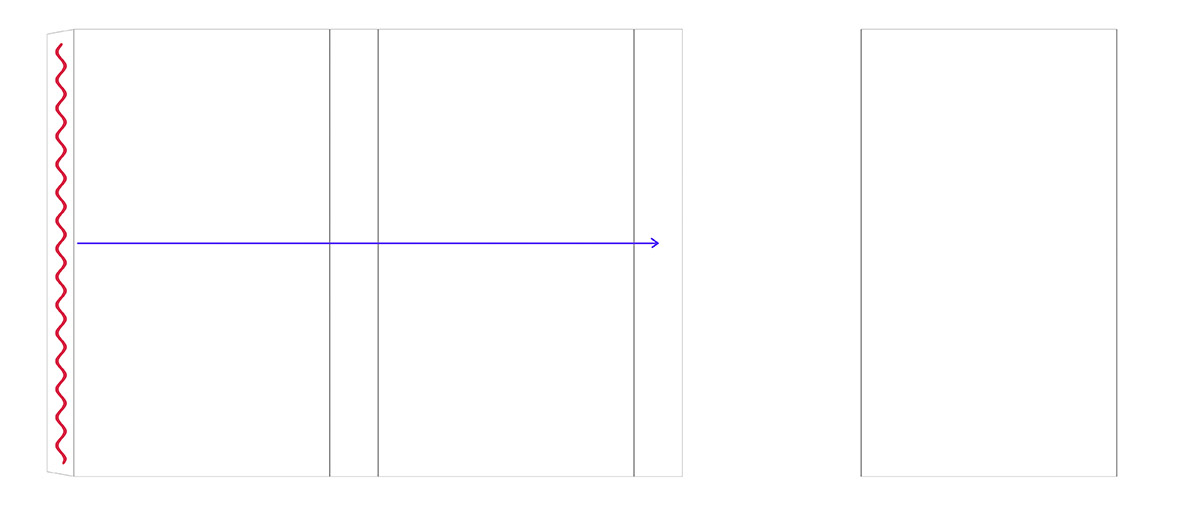
В результате у нас получатся вот такие коробочки.

Здесь во внутренней коробочке приклеен лист с напечатанным фоновым изображением, чтобы не было видно стыков.
«Переодеваем» конфетки
Предварительно сняв с конфет заводскую бумажную обертку, оборачиваем каждую конфетку в напечатанную обертку. На участок, отмеченный красной волной, с изнаночной стороны наносим немного клея. Подклеиваем этот участок к другому концу обертки. Необходимо следить, чтобы обертка плотно облегала конфету.
Я сама себя избаловала — делаю коробочки под каждое украшение подбирая размеры. Поэтому приходится чертить много шаблонов для коробочек с различным соотношением сторон. И вот тут возникла проблема — меня напрягает черчение карандашом пусть и по линейке. Получается долго и всё равно криво.
Я вышла из положения таким образом: для создания шаблонов стала пользоваться программой Photoshop. Расскажу как я это делаю — есть смутная надежда, что кому-то это тоже пригодится)))
Букв и картинок будет много, но делается на самом деле всё просто и быстро, и справится с этим сможет даже новичок.
Итак, открываем Photoshop. Версия не важна. Единственное, не уверена на счёт Portable. А CS2 или CS6, CC2014 — это неважно.

Создаём документ.
На верхней панели выбираем Файл->Создать Или сочетание клавиш Ctrl+N (картинки кликабельны)
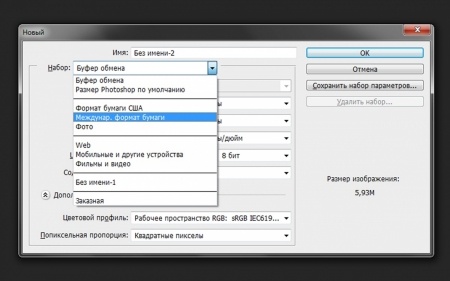
Появляется панель с параметрами. Т.к. у нас для печати используется формат А4, то и выбирать будем его. В верхней части появившейся таблички в строчке параметра «Набор» выбираем «Международный формат бумаги».
Жмём «Enter» на клавиатуре
Все параметры меняются с параметров по умолчанию на параметры для формата А4. Жмём ОК
На рабочем пространстве появляется белый лист. Далее нам нужен будет такой инструмент как линейки. Если они есть, хорошо, если нет, жмём на клавиатуре сочетание клавиш Ctrl+R и они появятся.
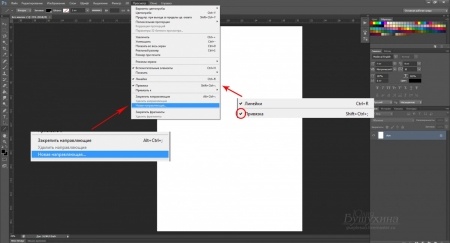
Далее будем работать с направляющими, по которым мы потом начертим наш шаблон. Их можно просто «доставать» из линейки (горизонтальной или вертикальной), просто зажав левую кнопку мыши на линейке и переместить курсор на лист на нужное место. Но так мы долго будем примеряться. Куда проще задать направляющей координату. Т.к. они бывают вертикальные и горизонтальные, то указать потребуется только один параметр. Итак. Где можно задать параметр для направляющей?
На панели меню (над рабочей поверхностью) выбираем Просмотр->Новая направляющая, попутно обращая внимание на то, чтобы чуть выше пункта «новая направляющая» рядом с пунктом привязка стояла галочка. Если её нет, ставим…

Когда мы нажмём на пункт «Новая направляющая», появится такая табличка:
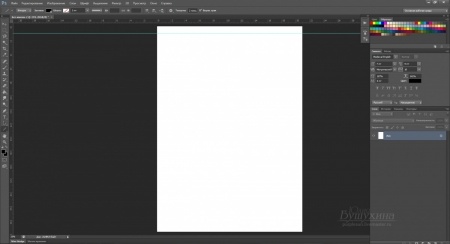
Обращаем внимание на ориентацию (горизонтальная, вертикальная), задаём в единственном окошке этой таблички параметр — отступ от левого края (вертикальная направляющая) или от верхнего края (горизонтальная направляющая) в сантиметрах. Жмём ОК и получаем нашу направляющую
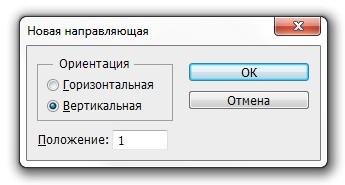
Если хотим вертикальную, в той же табличке ставим точечку напротив «вертикальная»
И получим вертикальную направляющую.
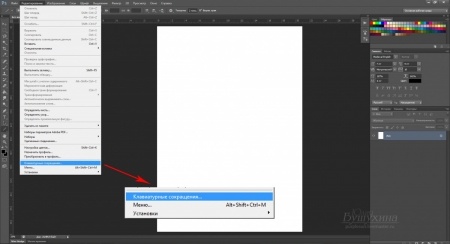
И вот тут очень важный момент — каждый раз выбирать пункт меню Просмотр->Новая направляющая не знаю как вам, а для меня слишком муторно. Ведь нам для создания шаблона потребуется аж 20 направляющих — 10 для крышки и 10 для нижней части коробки. Поэтому мы можем настроить вызов таблички с параметрами направляющей с помощью клавиатурных сокращений. Сделать это надо будет один раз. При следующем запуске Фотошопа это сокращение так же будет работать.
Как его настроить?
Выбираем в меню (над рабочей областью) Редактирование->Клавиатурные сокращения
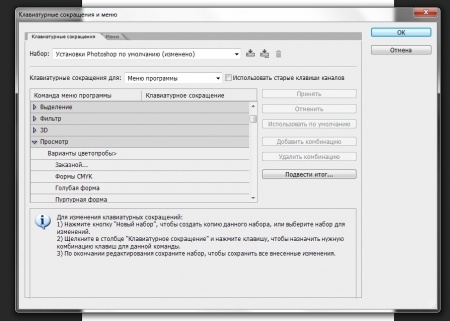
Во всплывающем окошке находим наш «Просмотр» и нажимаем его
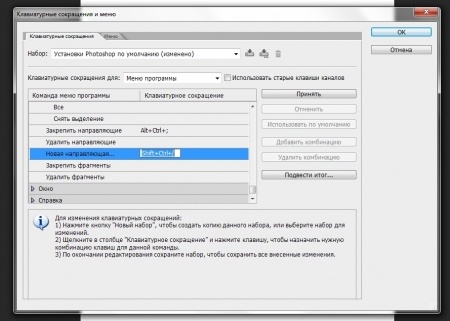
Прокручиваем вниз всплывающий список пока не найдём тот же пункт «Новая направляющая»
Выбираем эту строчку. Правее пункта возникнет пустое окошко. И дальше просто зажимаем на клавиатуре любое удобное нам сочетание клавиш. Если таковое занято под другую функцию, программа скажет вам об этом. Я зажала Ctrl+Shift+/. Вроде бы сложно, но после третьего-четвёртого раза сочетание нажимается уже автоматически.
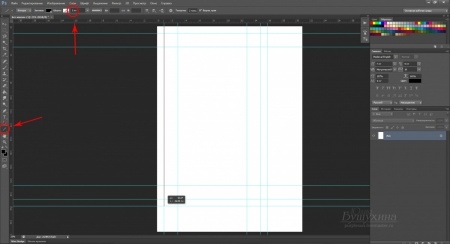
Итак, теперь табличка с параметрами для направляющей будет вызываться с клавиатуры, и дело пойдёт намного быстрее.
Создаём все необходимые направляющие, не забывая про их ориентацию. И можем начинать чертить сам шаблон. Прелесть в том, что если галочка напротив пункта «Привязка» у нас стоит, то рисуемые нами прямые будут как бы магнититься к направляющим, и при небольшом отклонении мыши не будут сдвигаться. В этом вторая помимо точности прелесть такого способа
Чтобы нарисовать прямую слева на панели инструментов выбираем инструмент «Линия» (если у вас там по умолчанию стоит другая фигура нажатием правой кнопки мыши меняем на линию)
Задаём вверху толщину линии. Заливка левее параметра толщины должна быть чёрной, штрих можно убрать.
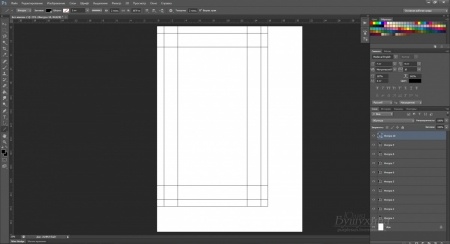
Зажимаем левую кнопку мыши в начале линии и ведём до её конца не отпуская кнопки. Отпускаем только в конце. Рисуем так по направляющим все нужные нам линии. Скрыть направляющие, чтобы посмотреть всё ли линии на месте, можно нажатием Ctrl+H.
Тем же сочетанием клавиш возвращаем их назад.
В общем-то всё) Дальше по окончании рисования можно отправлять наши линии на печать нажатием Ctrl+P и рисовать вторую часть коробки.
Маленькое уточнение для тех, у кого принтер лазерный. Лазерники обычно не печатают поля — где-то по пол сантиметра по краям не пропечатываются. Поэтому при печати на превью лучше чуть отодвинуть наши линии от краёв за заштрихованные поля. Они будут двигаться одним рисунком.
Теперь точно всё)
Читайте также:

